Contenido
- Personalizaciones
- Duración de la sesión de reserva
- Aplicar automáticamente el primer pago en la página de pago (backoffice)
- Mensajes personalizados para la página de resultados de viajes
- Permitir cambio a una tarifa más baja
- Acepte múltiples tarjetas de regalo para pagos
- Habilitar comentarios de pasajeros
- Promociones
- Resultados del viaje
- Cancelaciones
Configuración de cuenta
Vaya a admin>configuración.
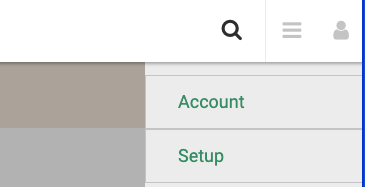
Personalizaciones
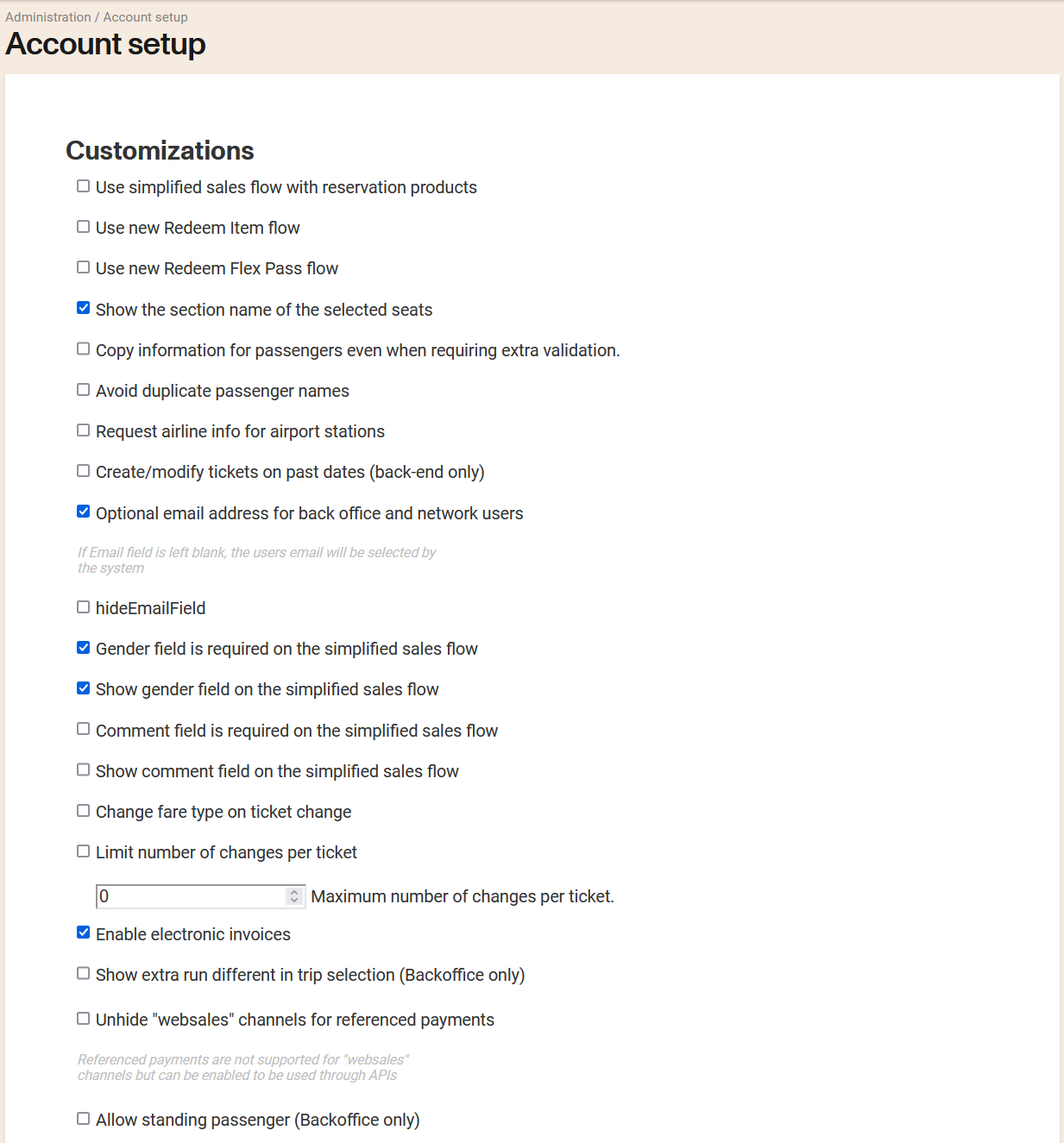
- Usar flujo de ventas simplificado con productos de reserva: Habilite esta opción si desea utilizar el flujo de ventas simplificado en una sola pantalla.
Tenga en cuenta que esto todavía está en versión beta y también requiere que todos los mapas de asientos se actualicen a la última versión. No se recomienda su uso sin consultar con el soporte de Betterez.
- Usar nuevo flujo de canje de artículos - Beta
- Usar nuevo flujo de canje de pases flexibles - Beta
- Copiar información de los pasajeros incluso cuando se requiere una validación adicional. En el flujo de ventas del backoffice, hay un botón conveniente que copia la información del primer pasajero al resto de los pasajeros (al realizar una reserva para más de un pasajero). Esta función tiene una restricción cuando el tipo de tarifa de algunos de esos pasajeros utiliza el campo de validación de tipo de tarifa. Puede anular esa restricción marcando Copiar información de los pasajeros incluso cuando se requiere una validación adicional.
- Solicitar información de la aerolínea para estaciones de aeropuerto: Si tiene escalas en aeropuertos y desea obtener información sobre los vuelos de sus pasajeros (línea aérea y número de vuelo), puede marcar esta opción. Durante el flujo de compra, se le solicitará al usuario que ingrese la aerolínea, el número de vuelo y la hora del vuelo(s).
Esta información aparece en el manifiesto.
- Crear/modificar boletos en fechas pasadas (solo back-end) permite a los usuarios del back-end crear/modificar boletos vencidos. Esta configuración anula la configuración de fecha límite del producto
Esta configuración es necesaria si desea canjear/cancelar el canje de boletos de viajes anteriores. Además, el reembolso de boletos vencidos solo es posible con esta opción habilitada.
- Si se marca Dirección de correo electrónico opcional para usuarios de back office y red, el campo de correo electrónico del cliente se vuelve opcional y no será necesario para completar una compra en Backoffice.
El sistema usará el correo electrónico del agente que realiza la compra; en este caso, se creará un registro de cliente, pero el correo electrónico no será el correo electrónico del cliente.
- De manera predeterminada, al cambiar boletos en el backoffice, el tipo de tarifa debe ser el mismo que el de la compra original. Puede cambiar este comportamiento marcando la casilla de verificación Cambiar la tarifa del boleto al cambiar el boleto.
- Limitar cambios por boleto: al habilitar esta opción, se mostrará un mensaje de error cuando intente cambiar un boleto más de X veces. Deberá cancelar y volver a reservar si un boleto ya se cambió más de las veces permitidas.
Tenga en cuenta que esto solo se aplica al backoffice. El cambio de autoservicio NO está limitado por esta configuración. Los cambios de autoservicio también se consideran para este contador.
- Habilitar facturas electrónicas habilitará el flujo de ventas con la integración de facturas electrónicas. Tenga en cuenta que necesitará una integración externa para esto; consulte con su representante de cuenta antes de habilitar esto.
- Mostrar recorrido adicional diferente en la selección de viaje cuando esta opción está habilitada, los resultados de los viajes mostrarán un ícono para identificar los recorridos adicionales.
- Mostrar canales de "ventas web" para pagos referenciados Si se habilita, las API admitirán pagos mediante "Pagos referenciados". Esto a veces es necesario para integraciones de terceros al crear flujos de trabajo específicos.
Estos pagos no estarán disponibles en la aplicación de ventas web independientemente del estado de esta bandera.
Duración de la sesión de reserva
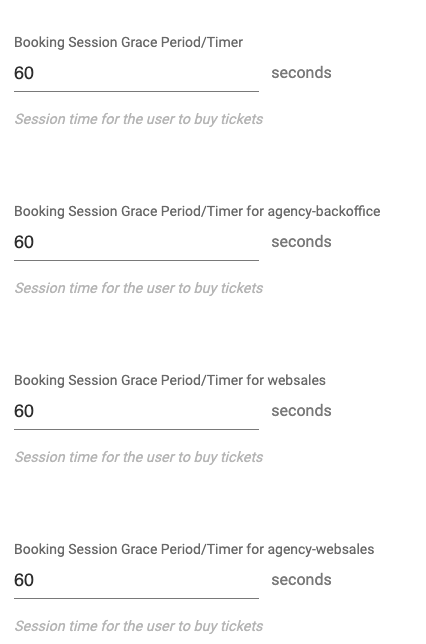
Si continúa desplazándose hacia abajo por las opciones, llegará a la sección que le permitirá configurar (por canal) el tiempo que un usuario puede mantener un asiento en un flujo de reserva, también conocido como período de gracia de la sesión de reserva, antes de que el asiento se libere para la venta por otros usuarios en el canal especificado.
Aplicar automáticamente el primer pago en la página de pago (backoffice)
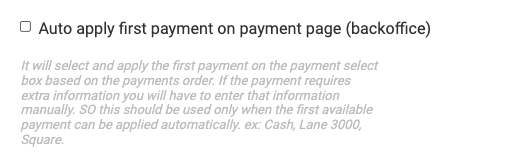
Si se marca, se seleccionará y aplicará el primer pago en el cuadro de selección de pago según el orden de pago. Si el pago requiere información adicional, deberá ingresar esa información manualmente. Por lo tanto, esto debe usarse solo cuando el primer pago disponible se pueda aplicar automáticamente. Por ejemplo: Efectivo, Lane 3000, Square.
Mensajes personalizados para la página de resultados de viajes
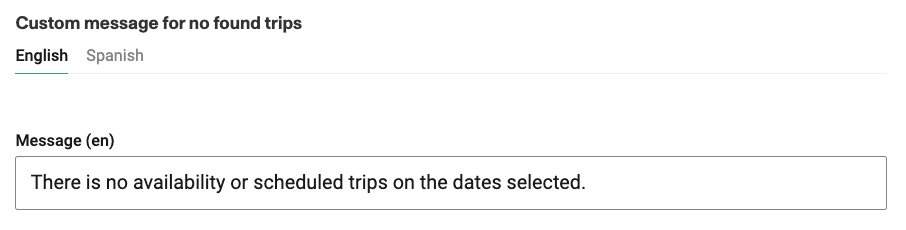
Puede introducir un mensaje localizado para la página de resultados de viajes cuando una búsqueda de viaje en particular no arroje resultados. Este mensaje se utilizará en todos los canales (back-office y ventas web).
Permitir cambio a una tarifa más baja
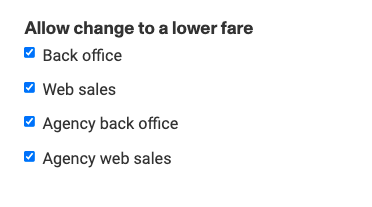
Existe la opción de habilitar cambios a tarifas más económicas. Esta función permite al cliente cambiar su billete por otro del mismo Producto, pero con un precio más bajo. Se siguen aplicando cargos y tasas adicionales, que el cliente deberá abonar si corresponde. La diferencia entre las tarifas de los billetes no se reembolsará.
Para habilitar esto, vaya a Admin > Configuración y desplácese hacia abajo para encontrar la opción Permitir cambio a una tarifa más baja.
Acepte múltiples tarjetas de regalo para pagos
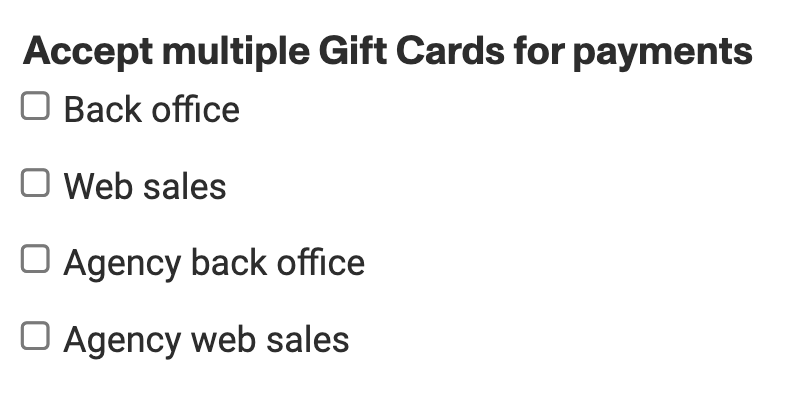
Existe la opción de habilitar pagos con múltiples Tarjetas de Regalo en una sola transacción.
El método de pago del Certificado de Regalo debe estar configurado como "Permitido para combinar" para que esto funcione.
Habilitar comentarios de pasajeros
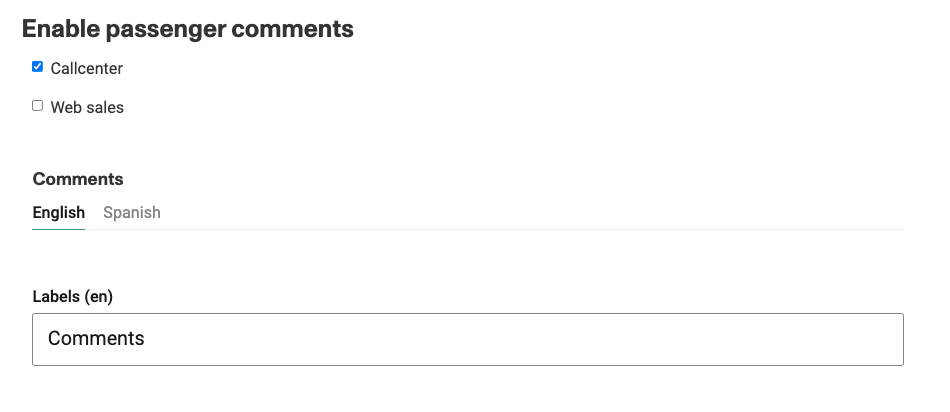
Puedes habilitar un campo de texto de formato libre en la página de pasajeros del flujo de compra en cada uno de los canales (back-office y/o websales) de forma independiente.
También puede proporcionar una etiqueta para este campo (el valor predeterminado es comentarios) en cada uno de los idiomas admitidos por su cuenta.
Este es un campo no obligatorio (los pasajeros pueden optar por no completarlo).
El texto del campo se mostrará en el manifiesto.
Promociones
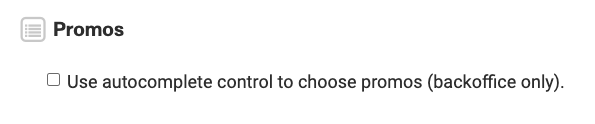
Durante el proceso de reserva, las promociones se deben ingresar manualmente. Esto es perfecto para las ventas web, donde desea asegurarse de que las personas ingresen códigos promocionales que conocen. A veces, el proceso en el back office puede resultar complicado, especialmente si usa códigos promocionales para ofrecer precios preferenciales a ciertos pasajeros.
En ese caso, puede marcar la casilla de verificación Usar control de autocompletar para elegir promociones (solo backoffice) para habilitar un campo de autocompletar que ayudará a sus agentes a encontrar el código de promoción correcto más rápido.
Resultados del viaje
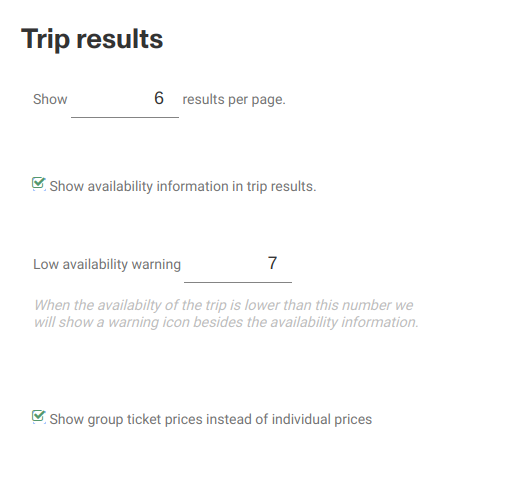
Estas configuraciones modifican cómo se muestran los resultados del viaje.
- Mostrar # resultados por página Puedes configurar cuántos resultados (por defecto) se mostrarán en cada página al buscar viajes en el flujo de ventas. Si hay más resultados, puedes acceder a ellos usando un control de paginación en la parte inferior de la página.
- Mostrar información de disponibilidad en los resultados del viaje Establece esta opción en verdadero si quieres mostrar la capacidad disponible en la página de resultados del viaje. (En el backoffice se mostrará la capacidad si está configurado, en websales solo se mostrará la capacidad si alcanza un nivel bajo de capacidad (ver a continuación))
- Advertencia de baja disponibilidad Esta configuración funciona en combinación con Mostrar información de disponibilidad en los resultados del viaje. Si la capacidad de un viaje es menor que el valor ingresado, indicará que el viaje tiene poca capacidad.
- Mostrar precios de boletos grupales en lugar de precios individuales Esta configuración funciona en combinación con Usar flujo de ventas individual cuando está marcada. Junto con los resultados del viaje en el flujo de ventas, se mostrará el monto total más económico de los precios de los boletos para los pasajeros seleccionados o el precio más económico de un boleto individual.
Si desea mostrar la capacidad del viaje solo en Backoffice pero nunca en Websales, puede marcar la opción Mostrar información de disponibilidad en los resultados del viaje y establecer Advertencia de baja disponibilidad en cero. Esto deshabilitará los mensajes de disponibilidad en Websales, pero seguirá mostrando esta información en Backoffice.
Con la configuración sugerida anteriormente no verás un aviso de baja capacidad en ninguno de los canales.
Cancelaciones
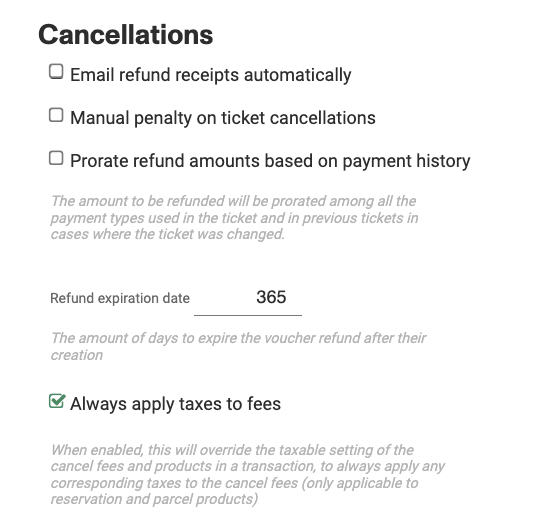
Enviar recibos de reembolso por correo electrónico automáticamente: cuando se selecciona, al completar un reembolso (cancelación), se enviará un correo electrónico al cliente asociado a la transacción original con los detalles del reembolso y un PDF de los detalles de la transacción.
Penalización manual en cancelaciones de boletos: permite al usuario aplicar una penalización manual en caso de cancelación si está marcada
Al reembolsar billetes después de varios cambios, el comportamiento predeterminado es que el reembolso se realizará al método de pago del último billete en el cambio.
Puede modificar este comportamiento marcando Prorratear los importes de reembolso según el historial de pagos. Cuando esta configuración está habilitada, el sistema analizará todos los tipos de pago y los importes pagados en cada tipo de pago para reembolsar a los mismos métodos de pago de manera proporcional después de los cargos por cancelación y las penalizaciones, si corresponden. Por ejemplo: un boleto de $100 se pagó en efectivo, ese boleto se cambió y el nuevo boleto tiene un saldo de $10 que se pagó con una tarjeta de crédito en persona.
Al cancelar el segundo boleto (sin cargo ni penalización): se reembolsarán $100 en efectivo y $10 al método de tarjeta de crédito en persona.
Si aplica una tarifa de cancelación del 10%, se reembolsarán $90 en efectivo y $9 al método de tarjeta de crédito en persona.
Fecha de vencimiento del reembolso Esta configuración se aplica a la función "Reembolso al cupón" y establece de manera predeterminada la cantidad de días hasta el vencimiento del cupón.
Aplicar siempre impuestos a las tarifas Cuando está habilitado, esto anulará la configuración imponible de las tarifas de cancelación y los productos en una transacción, para aplicar siempre los impuestos correspondientes a las tarifas de cancelación (solo se aplica a productos de reserva y paquetería)
Una vez completadas las configuraciones anteriores, asegúrese de hacer clic en Guardar en la parte inferior de la página para guardar los cambios.
Después de finalizar la configuración de su cuenta, haga clic en el siguiente link para continuar con los pasos obligatorios de configuración de administrador.